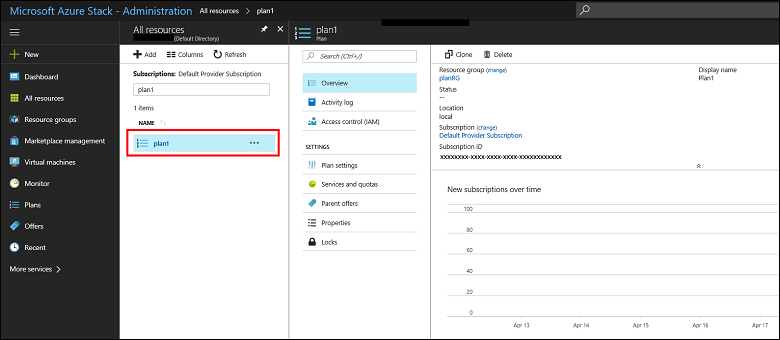Tworzenie planu w usłudze Azure Stack Hub
Plany usługi Azure Stack Hub grupują co najmniej jedną usługę i ich limity przydziału. Jako dostawca możesz tworzyć plany oferowania użytkownikom. Z kolei użytkownicy subskrybują oferty, aby korzystać z planów, usług i limitów przydziału, które obejmują. W tym przykładzie pokazano, jak utworzyć plan obejmujący dostawców zasobów obliczeniowych, sieciowych i magazynu. Ten plan umożliwia subskrybentom aprowizację maszyn wirtualnych.
Tworzenie planu (1902 i nowsze)
Zaloguj się do portalu
https://adminportal.local.azurestack.externaladministratora usługi Azure Stack Hub.Aby utworzyć plan i zaoferować użytkownikom subskrypcję, wybierz pozycję + Utwórz zasób, a następnie pozycję Oferty i plany, a następnie pozycję Plan.

Zostanie wyświetlony interfejs użytkownika z kartami, który umożliwia określenie nazwy planu, dodawania usług i definiowania limitów przydziału dla każdej z wybranych usług. Co najważniejsze, możesz przejrzeć szczegóły utworzonej oferty przed podjęciem decyzji o jej utworzeniu.
Na karcie Podstawy okna Nowy plan wprowadź nazwę wyświetlaną i nazwę zasobu. Nazwa wyświetlana to przyjazna nazwa planu, którą widzą operatorzy. W portalu administratora szczegóły planu są widoczne tylko dla operatorów.
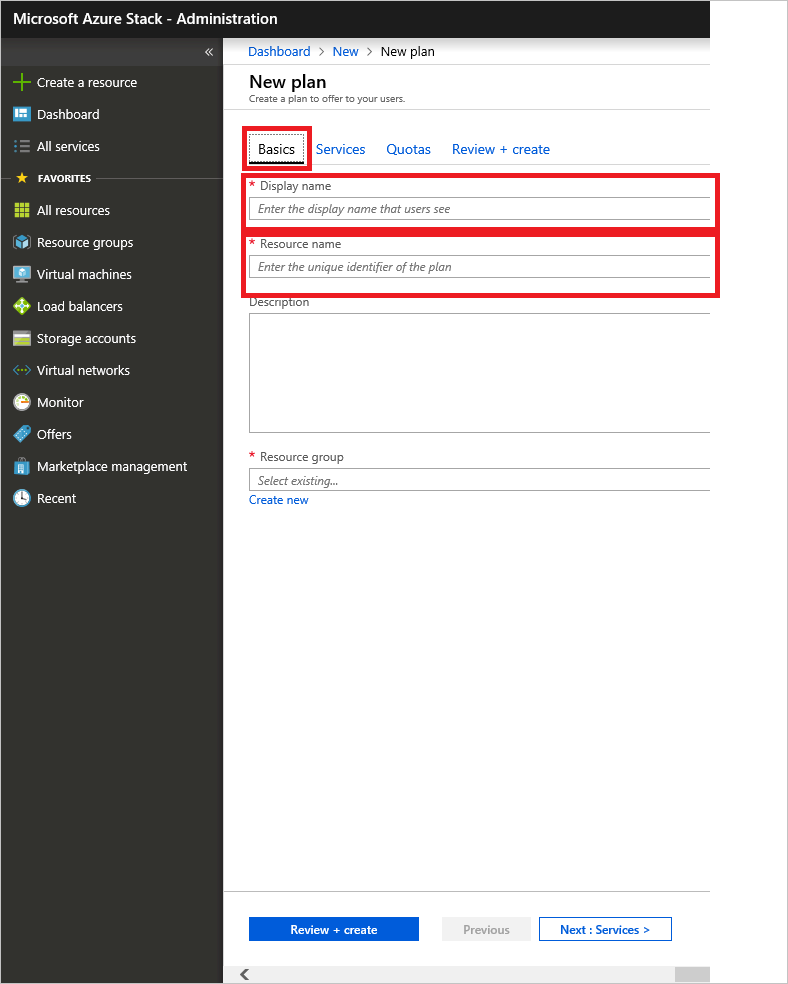
Utwórz nową grupę zasobów lub wybierz istniejącą grupę jako kontener dla planu.
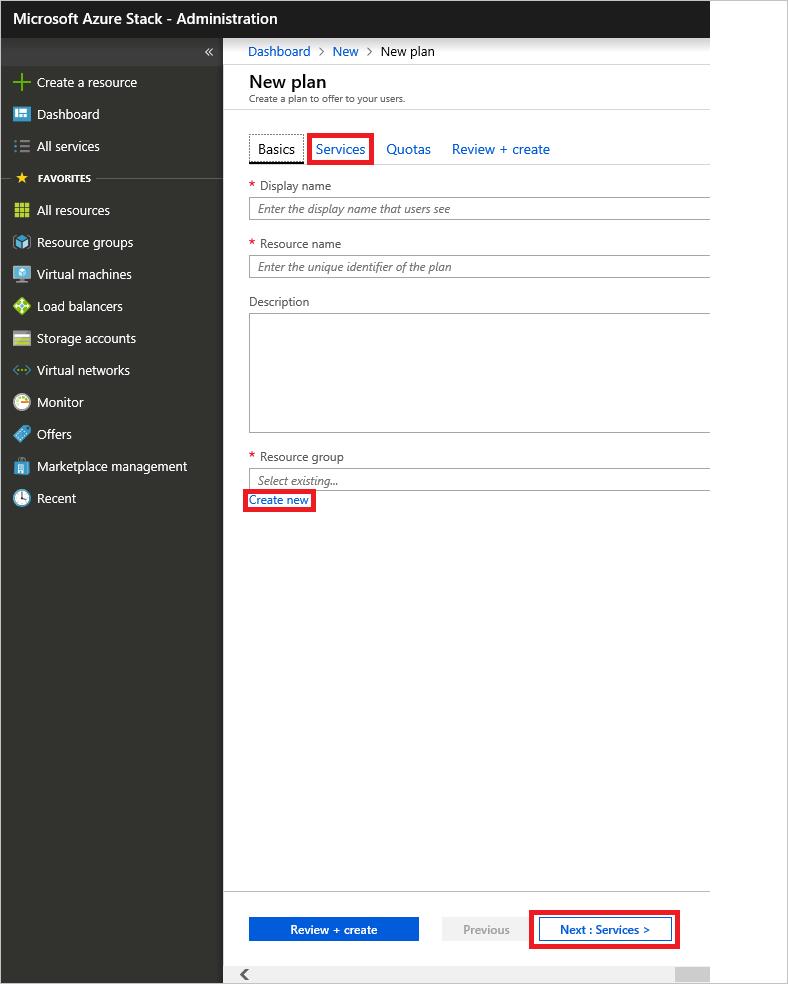
Wybierz kartę Usługi lub kliknij przycisk Dalej : Usługi > , a następnie zaznacz pole wyboru Microsoft.Compute, Microsoft.Network i Microsoft.Storage.
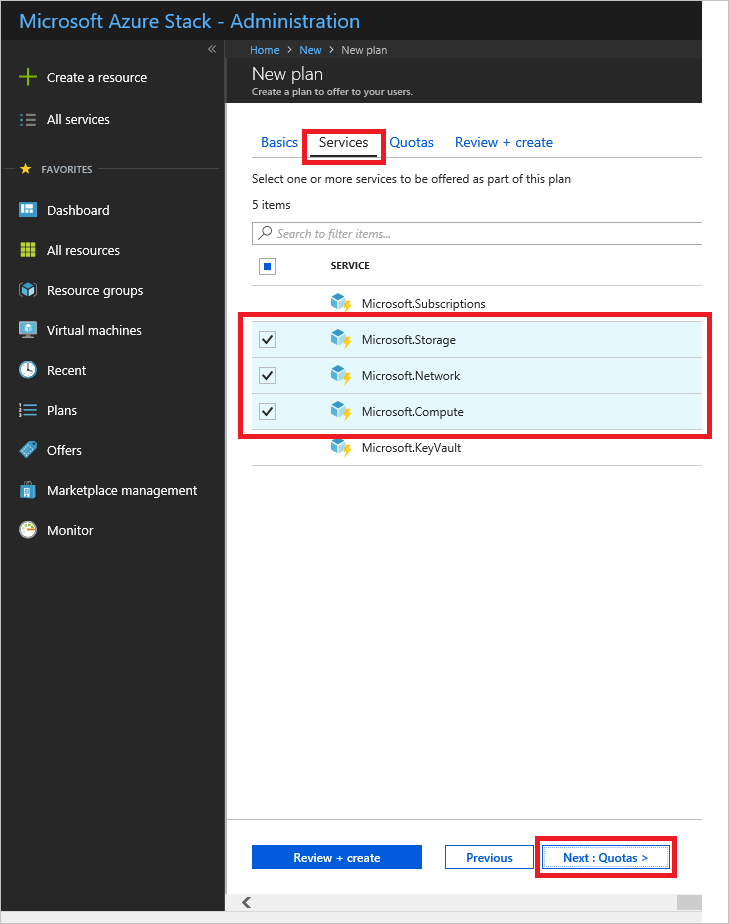
Wybierz kartę Limity przydziału lub kliknij przycisk Dalej : Limity przydziału > . Obok pozycji Microsoft.Storage wybierz domyślny limit przydziału z listy rozwijanej lub wybierz pozycję Utwórz nowy , aby utworzyć dostosowany limit przydziału.
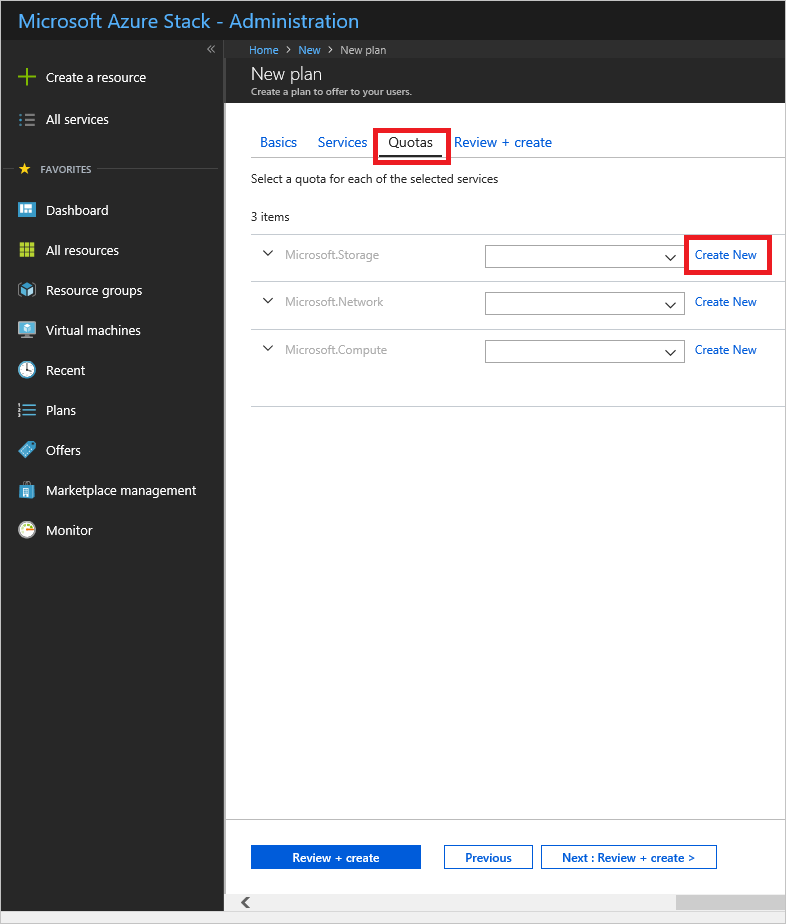
Jeśli tworzysz nowy limit przydziału, wprowadź nazwę limitu przydziału, a następnie określ wartości przydziału. Wybierz przycisk OK , aby utworzyć limit przydziału.
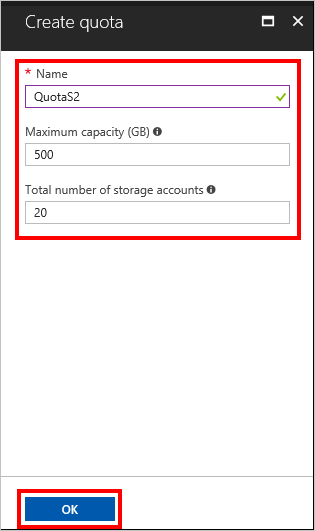
Uwaga
Po utworzeniu i użyciu limitu przydziału nie można zmienić jego nazwy.
Powtórz kroki 6 i 7, aby utworzyć i przypisać przydziały dla usług Microsoft.Network i Microsoft.Compute. Gdy wszystkie trzy usługi mają przypisane przydziały, będą wyglądać podobnie do następnego przykładu.
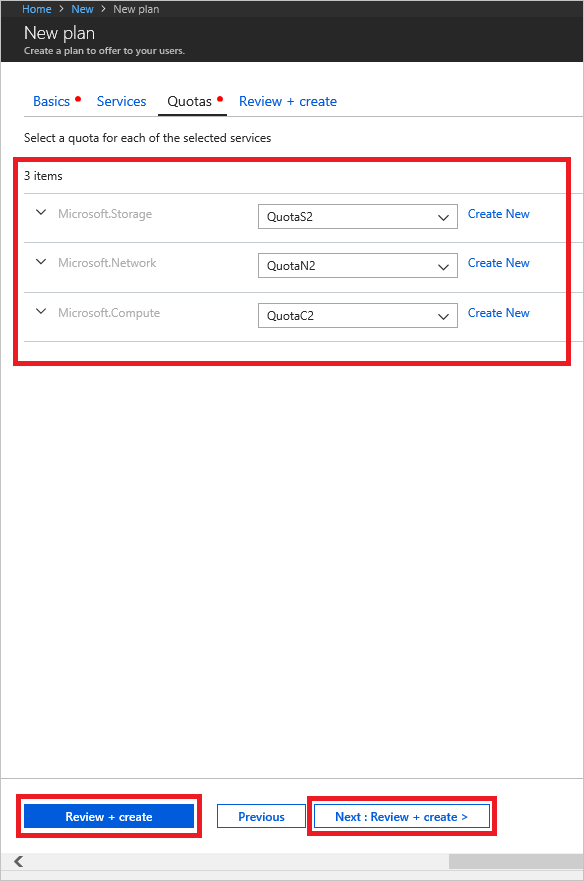
Wybierz pozycję Przejrzyj i utwórz , aby przejrzeć plan. Przejrzyj wszystkie wartości i przydziały, aby upewnić się, że są poprawne. Interfejs umożliwia rozwinięcie limitów przydziału w wybranych planach pojedynczo, aby wyświetlić szczegóły każdego limitu przydziału w planie. Możesz również wrócić, aby wprowadzić wszelkie niezbędne zmiany.
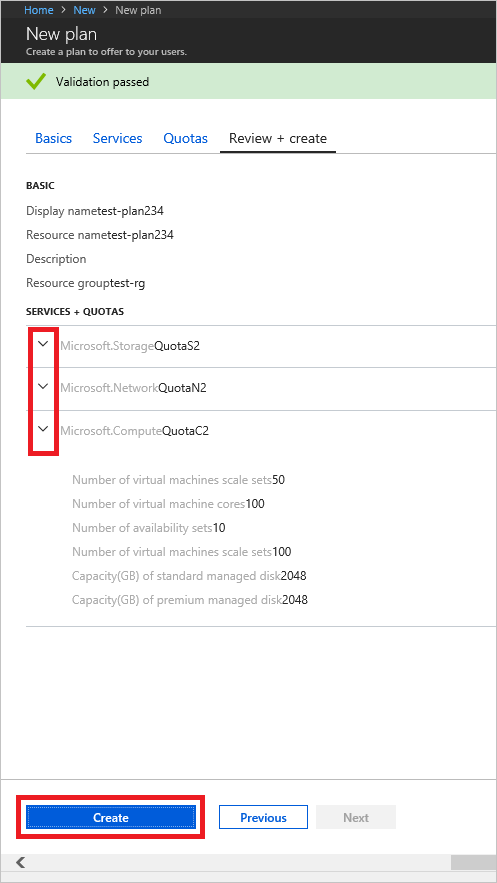
Gdy wszystko będzie gotowe, wybierz pozycję Utwórz , aby utworzyć plan.
Aby wyświetlić nowy plan, po lewej stronie kliknij pozycję Wszystkie usługi, wybierz pozycję Plany, a następnie wyszukaj plan i wybierz jego nazwę. Jeśli lista zasobów jest długa, użyj pozycji Wyszukaj , aby zlokalizować plan według nazwy.
Tworzenie planu (w wersji 1901 i starszych)
Zaloguj się do portalu
https://adminportal.local.azurestack.externaladministratora usługi Azure Stack Hub.Aby utworzyć plan i ofertę, którą użytkownicy mogą subskrybować, wybierz pozycję + Nowe, a następnie pozycję Oferty i plany, a następnie pozycję Plan.
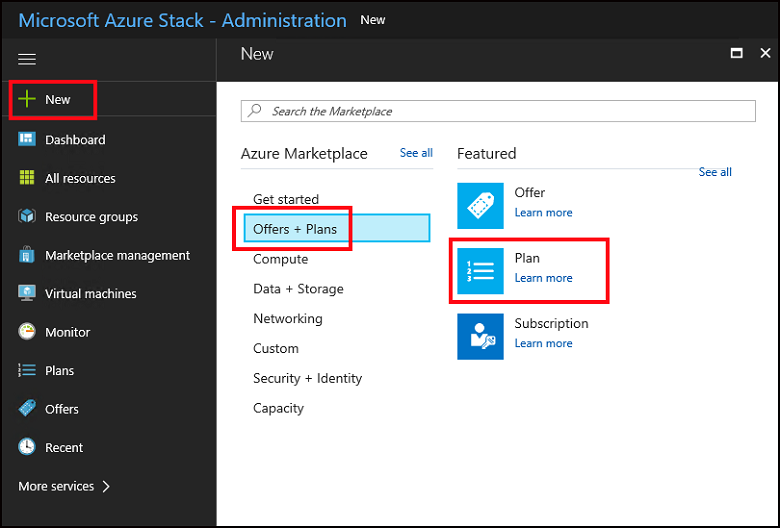
W obszarze Nowy plan wprowadź nazwę wyświetlaną i nazwę zasobu. Nazwa wyświetlana to przyjazna nazwa planu widoczna dla użytkowników. Tylko administrator może zobaczyć nazwę zasobu, której administratorzy używają do pracy z planem jako zasób usługi Azure Resource Manager.
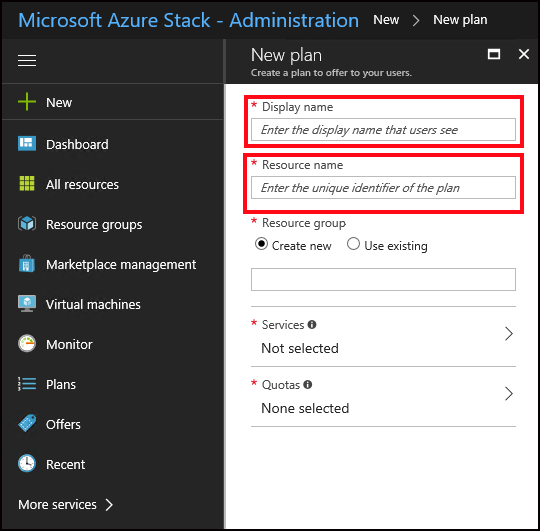
Utwórz nową grupę zasobów lub wybierz istniejącą grupę jako kontener dla planu.
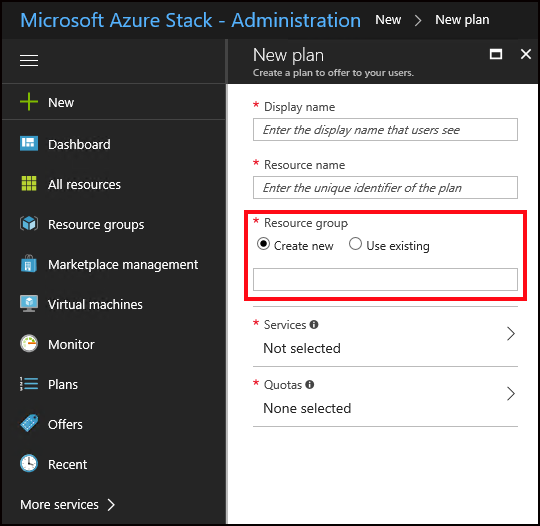
Wybierz pozycję Usługi , a następnie zaznacz pole wyboru Microsoft.Compute, Microsoft.Network i Microsoft.Storage. Następnie wybierz pozycję Wybierz , aby zapisać konfigurację. Pola wyboru są wyświetlane po umieszczeniu wskaźnika myszy nad każdą opcją.
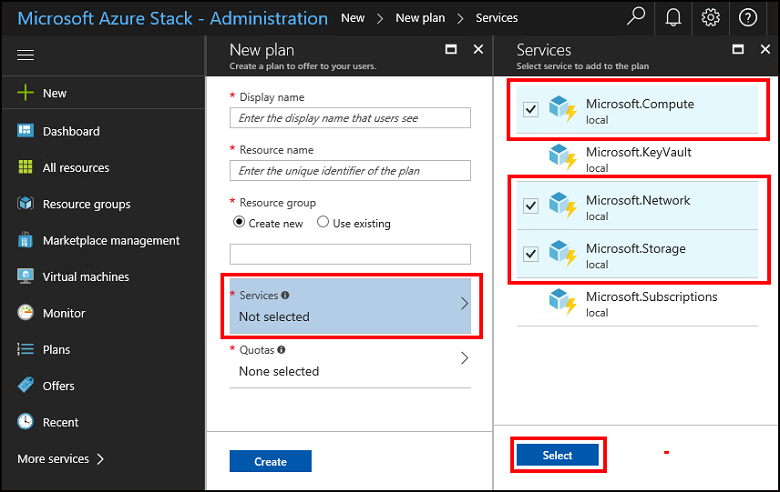
Wybierz pozycję Limity przydziału, Microsoft.Storage (lokalny),a następnie wybierz domyślny limit przydziału lub wybierz pozycję Utwórz nowy przydział , aby utworzyć dostosowany przydział.
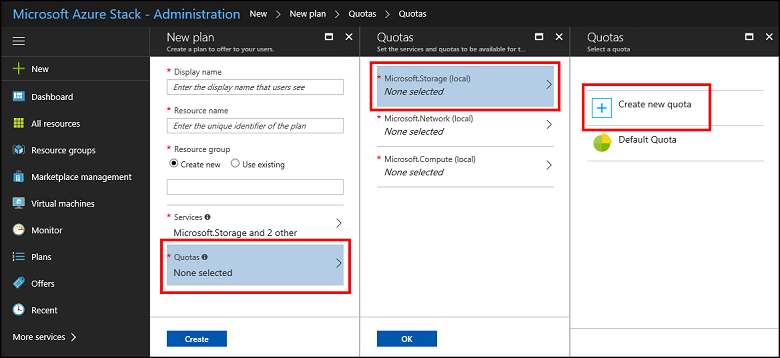
Jeśli tworzysz nowy limit przydziału, wprowadź nazwę limitu przydziału, określając wartości > przydziału>, wybierz przycisk OK. Okno dialogowe Tworzenie limitu przydziału zostanie zamknięte.
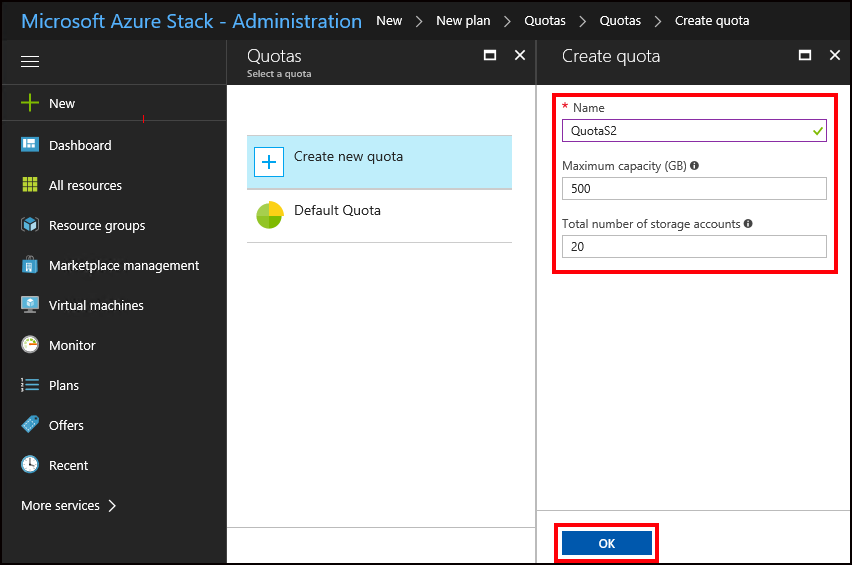
Następnie wybierz utworzony nowy limit przydziału. Wybranie przydziału spowoduje przypisanie go i zamknięcie okna dialogowego wyboru.
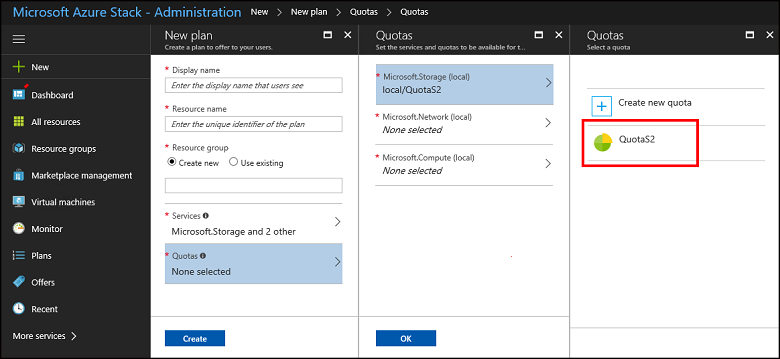
Uwaga
Po utworzeniu i użyciu limitu przydziału nie można zmienić jego nazwy.
Powtórz kroki 6 i 7, aby utworzyć i przypisać przydziały dla usług Microsoft.Network (lokalnie) i Microsoft.Compute (lokalnie). Gdy wszystkie trzy usługi mają przypisane przydziały, będą wyglądać podobnie do następnego przykładu.
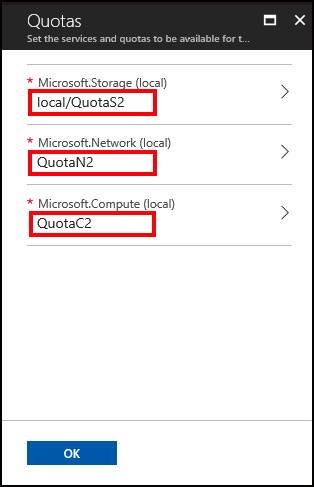
W obszarze Limity przydziału wybierz przycisk OK, a następnie w obszarze Nowy plan wybierz pozycję Utwórz , aby utworzyć plan.

Aby wyświetlić nowy plan, wybierz pozycję Wszystkie zasoby, a następnie wyszukaj plan i wybierz jego nazwę. Jeśli lista zasobów jest długa, użyj pozycji Wyszukaj , aby zlokalizować plan według nazwy.